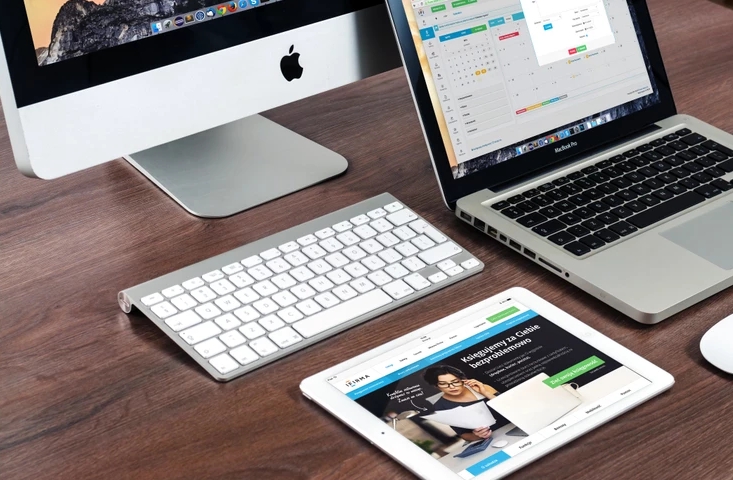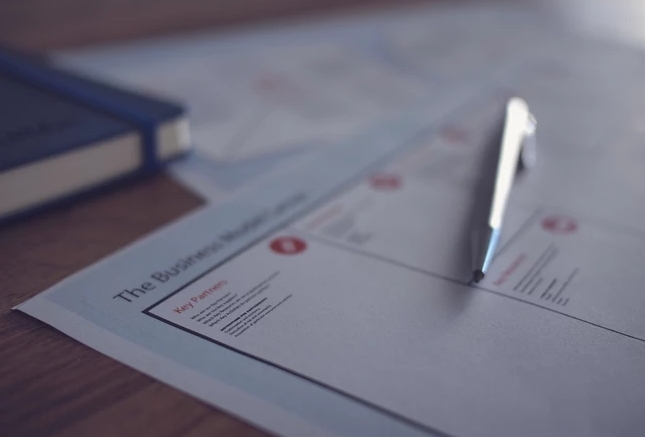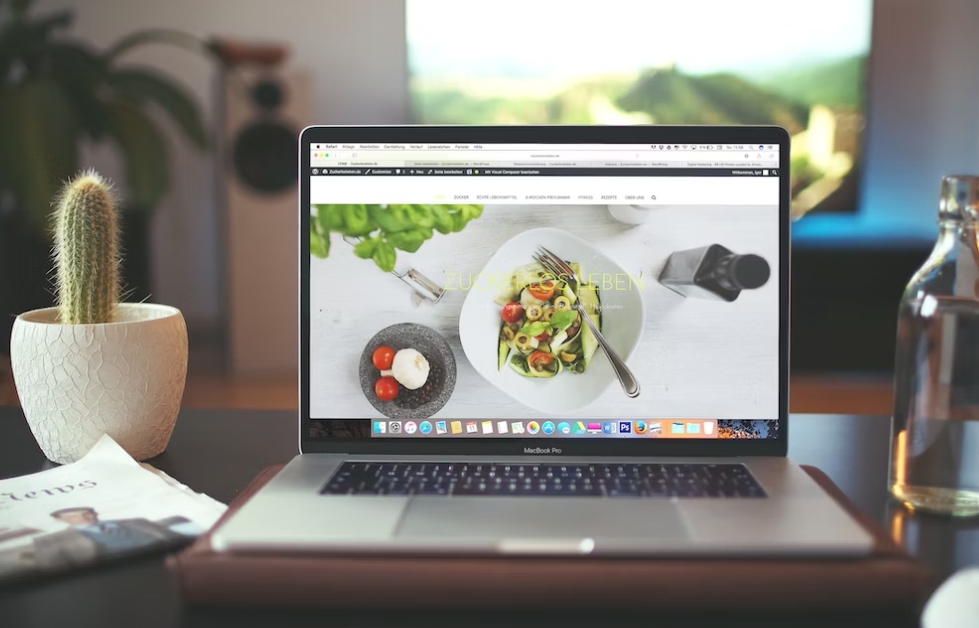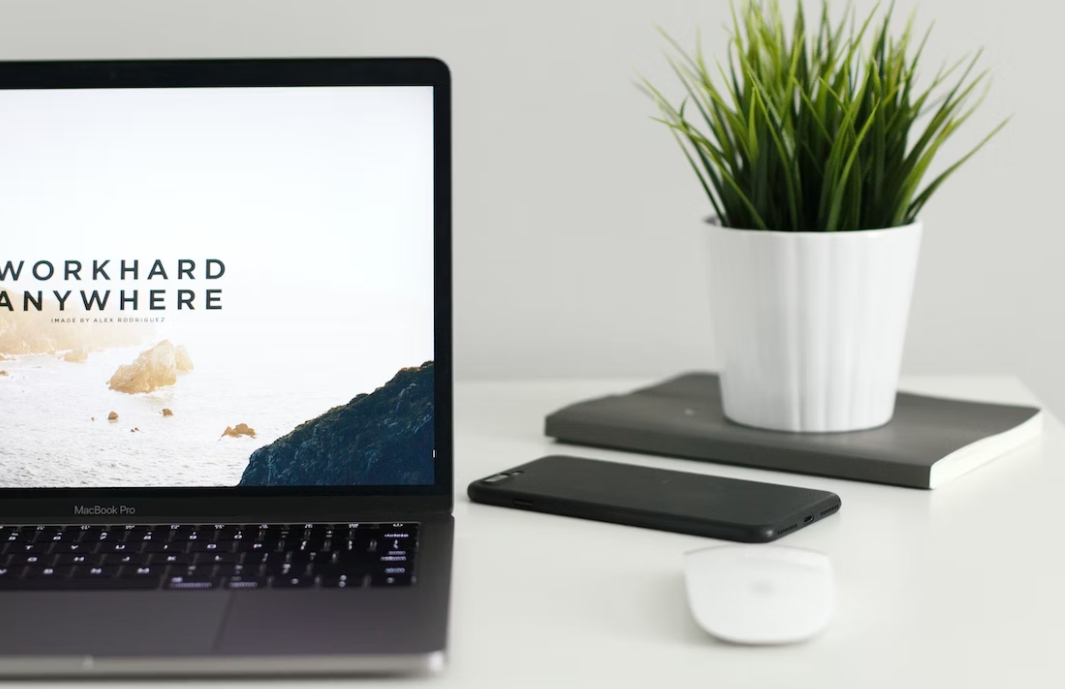随着电脑使用时间的增长,系统会变得越来越慢,甚至出现各种问题。此时,重装系统是一个不错的选择。如果没有光驱,我们该如何重装系统呢?这时,U盘就可以派上用场了。下面,我将为大家介绍如何用U盘重装系统。
第一步:准备工作
我们需要准备一个8GB以上的U盘和一个可用的电脑。然后,我们需要下载相应的系统镜像文件。这个文件可以从官方网站或其他可靠的下载站点下载。接着,我们需要下载一个U盘启动盘制作工具,例如“UltraISO”等。我们需要备份好重要的数据,因为重装系统会清除所有数据。
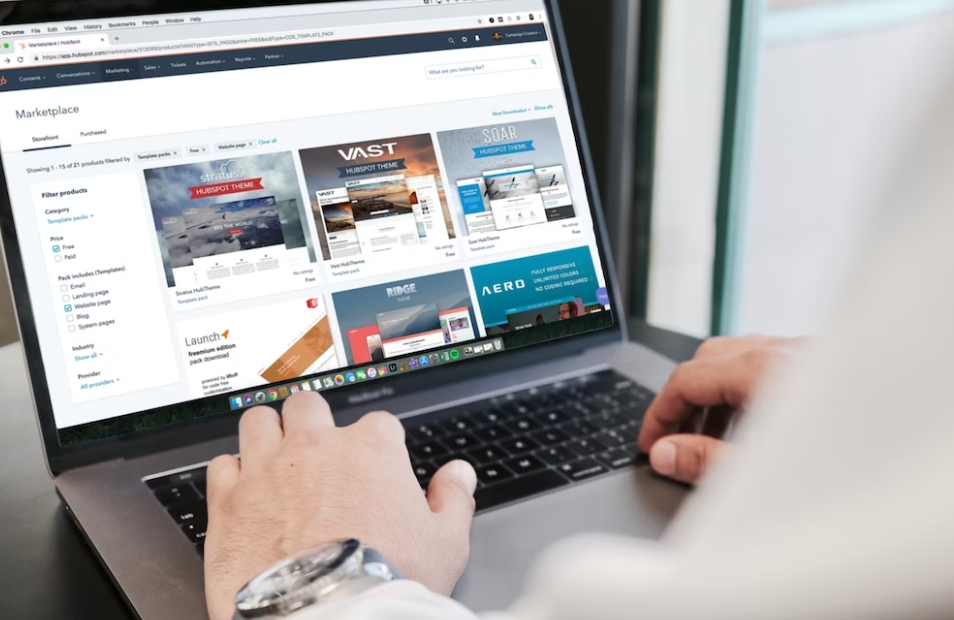
第二步:制作启动盘
将U盘插入电脑,打开U盘启动盘制作工具。在工具中选择“文件”->“打开”,然后选择之前下载的系统镜像文件。接着,选择“启动”->“写入硬盘映像”,然后选择U盘并点击“写入”。等待一段时间,直到制作完成。
第三步:设置电脑启动顺序
将制作好的U盘插入需要重装系统的电脑中,然后重启电脑。在电脑开机时,按下F2或者Del键进入BIOS设置界面。在BIOS设置界面中,找到“启动顺序”或“Boot”选项,将U盘启动选项设置为第一启动项。保存设置并退出。
第四步:重装系统
电脑会自动从U盘启动,并进入系统安装界面。按照界面提示进行操作,选择安装语言、时区等信息。接着,选择“自定义安装”,然后选择要安装的系统分区和格式化方式。等待安装完成,电脑会自动重启。
第五步:安装驱动程序和软件
重装系统后,我们需要安装电脑所需的驱动程序和软件。驱动程序可以从电脑厂商官方网站下载,软件可以从官方网站或其他可靠的下载站点下载。安装完成后,我们需要对电脑进行一些基本设置,例如调整分辨率、安装杀毒软件等。
总结:
用U盘重装系统并不难,只需要按照上述步骤进行操作即可。在进行重装系统前,我们需要备份好重要的数据,以免数据丢失。另外,需要注意的是,下载系统镜像文件时一定要选择可靠的下载站点,以免下载到病毒或恶意软件。
 返回上级
返回上级
 2023-11-23
2023-11-23